
Оглавление:
- Автор John Day [email protected].
- Public 2024-01-30 11:51.
- Последнее изменение 2025-01-23 15:05.




В этом автомобиле используются только запчасти из коллекции ROBOTC VEX. Это довольно простой и хороший проект для начинающих, изучающих программу ROBOTC, которую впоследствии можно развить в нечто большее. Для проекта потребуется следующее:
ROBOTC для программирования VEX Robotics на компьютере.
VEX Cortex
Любые колеса (мы использовали (2) колеса 2,75 дюйма и (2) колеса 4 дюйма)
(2) 2-проводные двигатели (мы использовали 393 двигателя)
1 аккумулятор
1 ремешок для батареи
Небольшой испытательный стенд
(2) приводные валы 3 дюйма
(2) Хомуты вала
(2) Контроллеры двигателей (VEX)
1 датчик освещенности (VEX)
Винты 3/4 дюйма
Орехи 8-32
Для этого автомобиль не должен занимать больше пары часов. Мы сделали его простым, чтобы его можно было изменить позже, когда вы больше познакомитесь с компонентами VEX и программированием ROBOTC.
Все используемые материалы должны быть из продуктов VEX и могут быть куплены в пакетах или, как в нашем случае, могут быть найдены в школе.
Шаг 1. Загрузка и настройка VEX Robotics


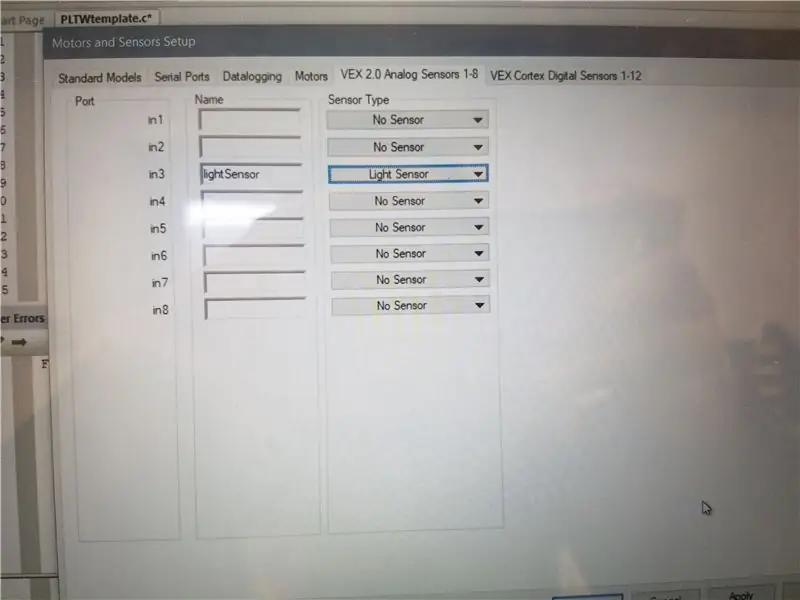
1. Сначала загрузите программу на совместимый компьютер. Убедитесь, что он загружен как VEX IQ.
2. Откройте программу и настройте программу с этими данными.
Файл-
Откройте новый файл и выберите шаблон PLTW.
Робот-
Перейдите в режим связи VEX Cortex. Выберите VEXnet или USB.
Перейдите к типу платформы. Выберите VEX 2.0 Cortex и PLTW на естественном языке
Окно - перейдите на уровень меню. Выберите вариант эксперта
Перейдите в раздел «Настройка двигателей и датчиков». Выберите вкладку «Двигатели» и установите левый и правый двигатели в порты, как показано на рисунке. Выберите вкладку VEX 2.0 Analog Sensors 1-8 и установите датчик освещенности в порт, как показано на рисунке.
Примените это и выйдите из коробки.
Шаг 2: Сборка автомобиля


1. Возьмите все необходимые материалы.
2. Возьмите стенд автомобиля и вставьте приводные валы в последние отверстия сбоку.
3. Присоедините колеса и вставьте в торцы приводные валы.
Шаг 3: Добавление компонентов VEX



1. Выберите место для размещения платформы коры головного мозга (желательно посередине).
2. Прикрутите его на место, используя валы и хомуты вала, и убедитесь, что он надежно закреплен, чтобы он не упал.
3. Поместите ошейник батареи рядом с корой.
4. Вставьте аккумулятор и закрепите его.
5. Возьмите датчик освещенности и прикрепите его к другой стороне коры головного мозга. Закрепите его винтами.
6. Присоедините моторы к колесу и его валу. Убедитесь, что он плотно прилегает, но не слишком туго, чтобы они могли двигаться.
7. Подключите двигатели к контроллерам двигателей.
8. Подключите провода двигателя и провод датчика освещенности к соответствующим портам, как показано на фото.
Шаг 4: Создание кода
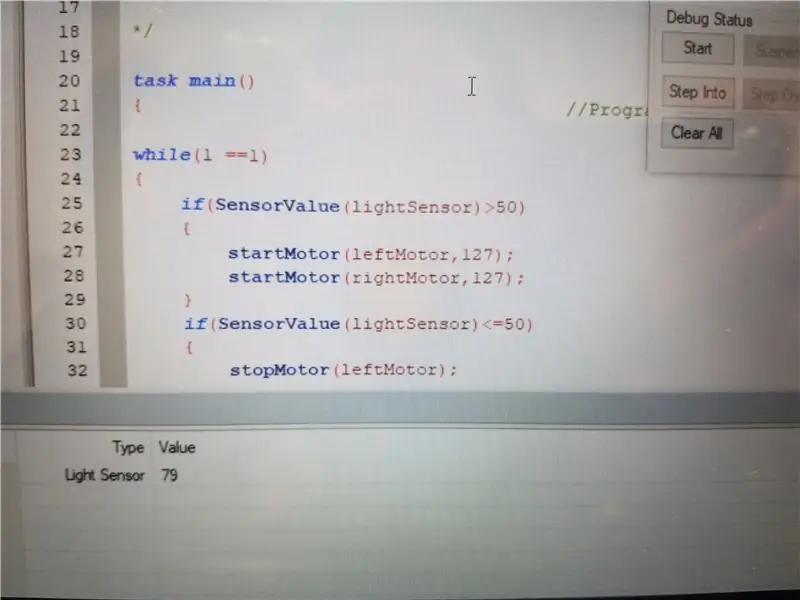
1. Введите следующий код, как показано на прилагаемой фотографии.
2. Загрузите и скомпилируйте программу на роботе.
Примечание: аккумулятор должен быть подключен и заряжен. Cortex также должен быть подключен к компьютеру при загрузке с помощью кабеля USB.
Шаг 5: Тестирование автомобиля
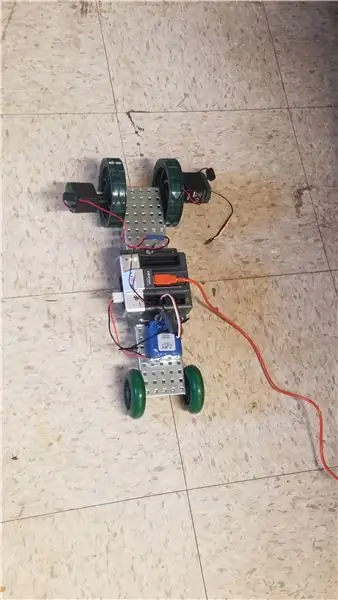
Когда программа загружена и запущена, двигатели должны двигаться, если значение датчика освещенности больше 50. Если вы перейдете в другую комнату, которая изменит это значение, она либо продолжит движение, либо остановится. Когда машина находится в темноте, она должна выключиться.
Теперь с помощью небольшого проекта вы можете развить его во что-то лучшее. У вас могут возникнуть проблемы со съемкой кода или если некоторые материалы не работают. Недостаток этого автомобиля в том, что он должен быть подключен к компьютеру во время движения. Его можно модифицировать с помощью других продуктов / компонентов коллекции VEX. Мы надеялись, что вам понравилась эта машина и теперь вы хоть немного понимаете, как работает кодирование.
Рекомендуемые:
Датчик температуры и освещенности: 8 шагов

Датчик температуры и освещенности: эта инструкция предназначена для базового датчика температуры и освещенности. Вот об этом
Чтение и отображение данных датчика освещенности и температуры с помощью Raspberry Pi: 5 шагов

Чтение и отображение данных датчика освещенности и температуры с помощью Raspberry Pi: в этом руководстве вы узнаете, как считывать данные датчика освещенности и температуры с помощью Raspberry Pi и аналого-цифрового преобразователя ADS1115 и строить график с помощью matplotlib. Начнем с необходимых материалов
Биометрический въезд в автомобиль - настоящий автомобиль без ключа: 4 шага

Биометрический въезд в автомобиль - настоящий автомобиль без ключа: Несколько месяцев назад моя дочь спросила меня, почему современные автомобили не оснащены биометрической системой входа, если она есть даже в мобильном телефоне. С тех пор работал над тем же, и, наконец, мне удалось установить и протестировать что-то на моем T
Взаимодействие Arduino с ультразвуковым датчиком и бесконтактным датчиком температуры: 8 шагов

Взаимодействие Arduino с ультразвуковым датчиком и бесконтактным датчиком температуры: в настоящее время производители и разработчики предпочитают Arduino для быстрой разработки прототипов проектов. Arduino - это электронная платформа с открытым исходным кодом, основанная на простом в использовании аппаратном и программном обеспечении. У Arduino очень хорошее сообщество пользователей. В этом проекте
Переключатель света, активируемый движением, с датчиком освещенности: 5 шагов

Переключатель света, активируемый движением, с датчиком освещенности: Переключатель света, активируемый движением, имеет множество применений как дома, так и в офисе. Это, однако, добавило преимущества включения датчика освещенности, так что этот свет может срабатывать только в ночное время
